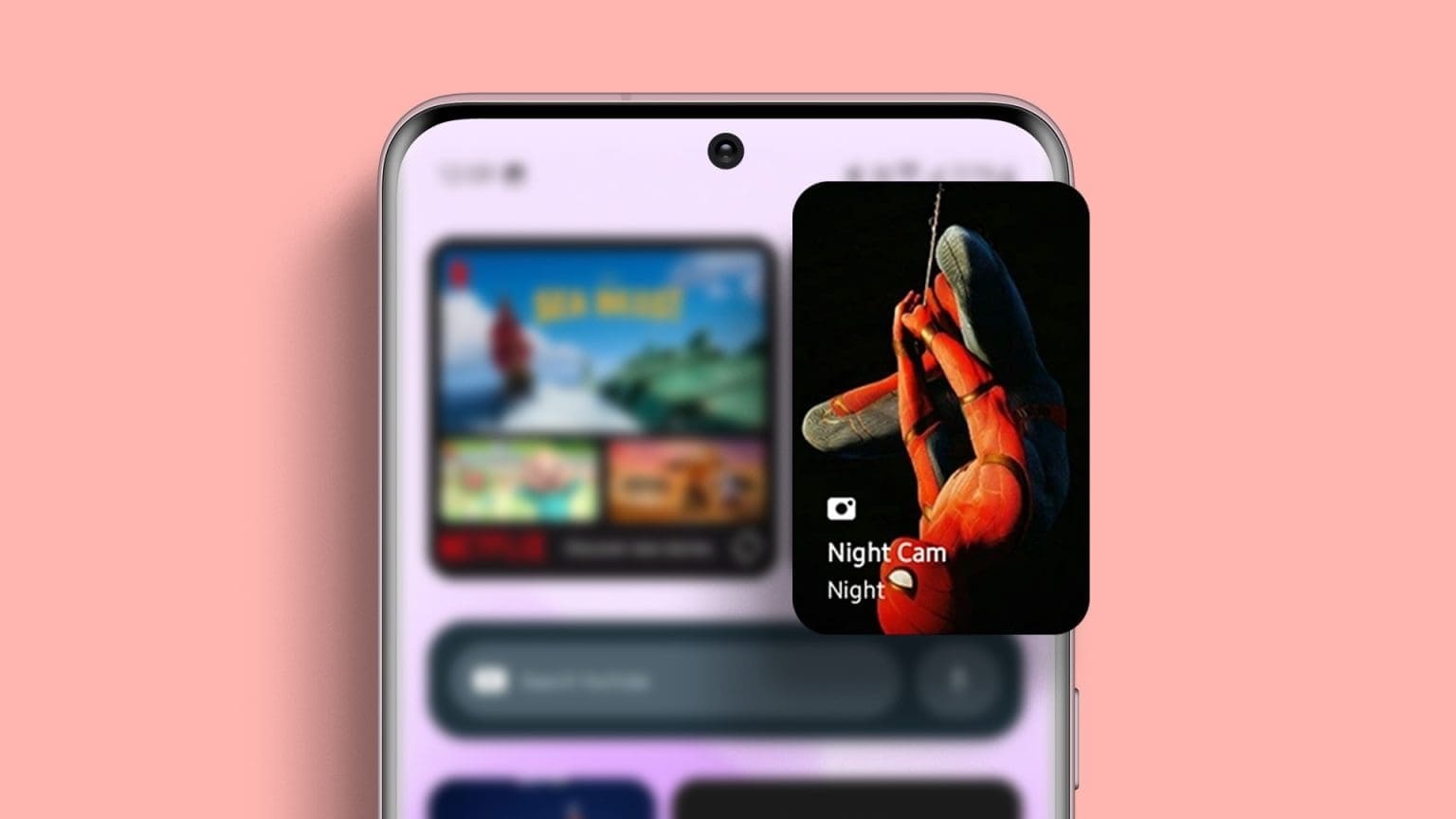Samsung Galaxy-telefoner har nogle af de bedste kameraindstillinger til at forevige smukke minder. Takket være adskillige indbyggede løsninger og tredjepartsapps er det nemmere end nogensinde at dele flere billeder på én gang. Her er de bedste måder at sende flere billeder fra Samsung Galaxy-telefoner.
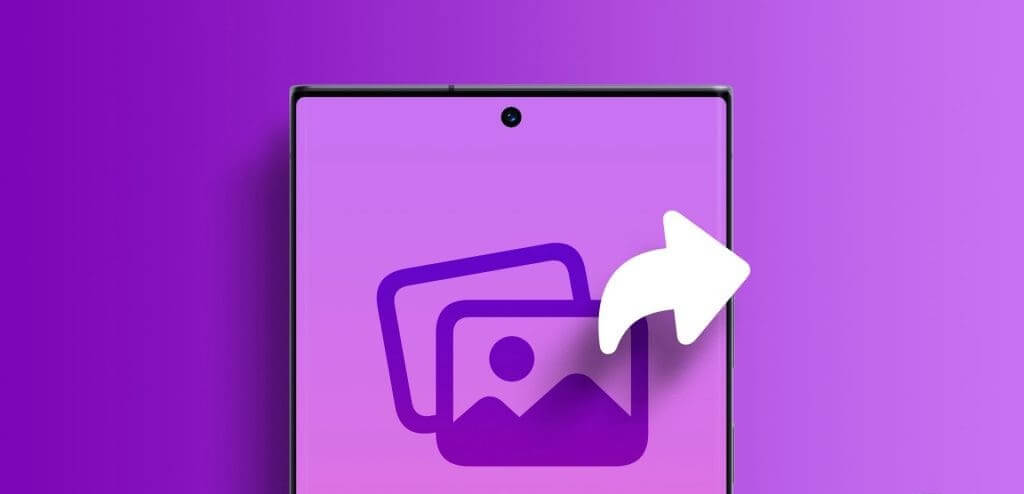
Du behøver ikke at bruge besværlige cloudløsninger som OneDrive eller Google Drive til at sende flere mediefiler. Du kan dele mediefiler via Hurtig deling eller Nærliggende deling ved hjælp af RCS (Rich Communication Services) i standardbeskedappeneller brug tredjeparts beskedapps som WhatsApp og Telegram.
1. Brug Hurtig deling
Samsungs Quick Share-funktion er inspireret af AirDrop på Apple-enheder. Som navnet antyder, er det en hurtig måde at dele mediefiler mellem Samsung-enheder i nærheden. Den fungerer på Samsung-telefoner, -tablets og -bærbare computere i nærheden. Lad os se den i aktion.
Trin 1: Åbn en app udstilling I telefonen Samsung din.
Trin 2: Klik på at dele På bunden.
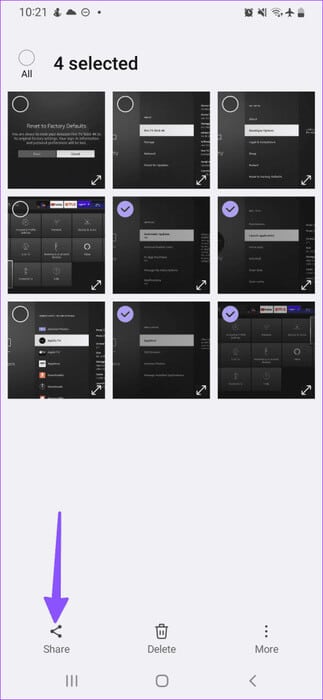
Trin 3: Find Hurtig delingHan søger efter Samsung-enheder I nærheden
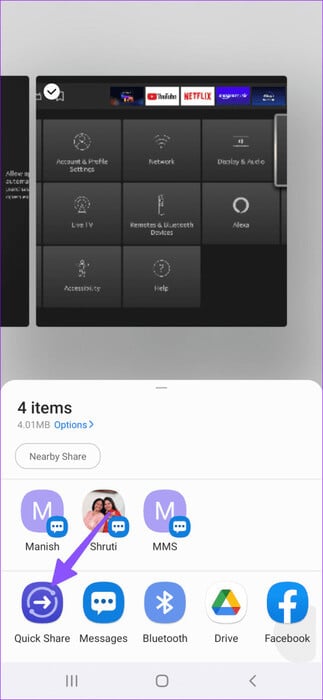
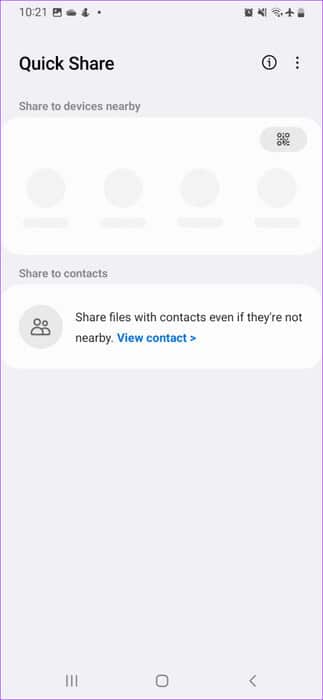
Klik på din Samsung-telefon, og accepter modtagerenhedens tilladelse til at starte overførselsprocessen. Du kan læse vores dedikerede indlæg. Sådan bruger du Hurtig deling på Samsung Galaxy-telefoner.
2. Tjek deling i nærheden
Hvis din ven eller et familiemedlem har en Android-telefon af et andet mærke, kan du bruge Googles Nearby Share-løsning. Den fungerer på alle Android-telefoner, -tablets og -Chromebooks. Her er hvad du skal gøre.
Trin 1: tænde for Galleri app og vælg Billeder som du vil sende.
Trin 2: Klik på Del ikon og vælg Luk deling.
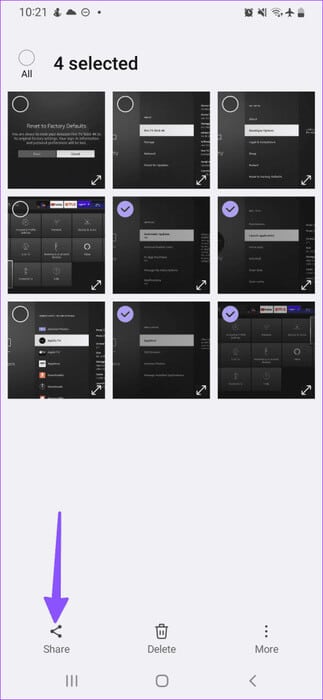
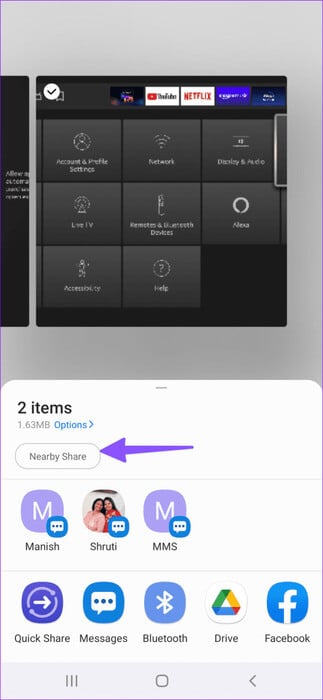
Trin 3: Viser Android-enheder i nærheden på delingsarket. Tryk på din Android-telefon.
Trin 4: Accepter tilladelse på den modtagende enhed.
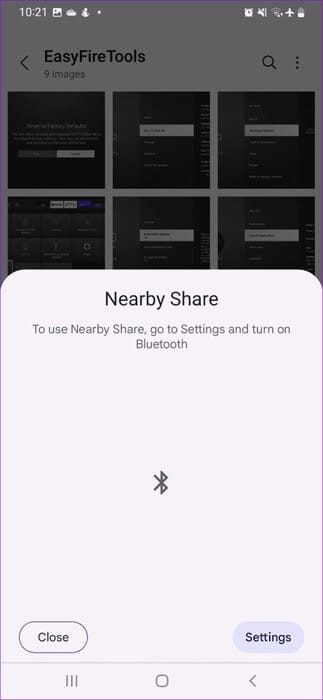
Se vores dedikerede guide tilFind ud af, at Nearby Share ikke fungerer som forventet..
3. Brug standardbeskedappen
Begge ovenstående tricks virker kun med enheder i nærheden. Hvis den modtagende enhed ikke er i nærheden, skal du bruge standardbeskedappen på din Samsung-telefon. Den understøtter Googles RCS til at starte samtaler med venner og familie.
Trin 1: tænde for Beskeder app På din Samsung-telefon.
Trin 2: Klik på Tre point liste og åbne Indstillinger.
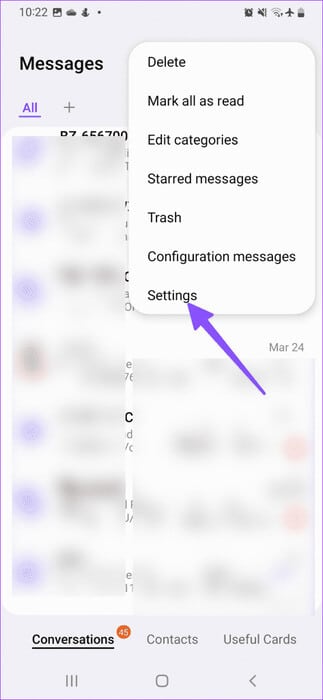
Trin 3: Find Chatindstillinger og aktiver ChatfunktionerTænder RCS Udvid Delt billedkvalitet på din Samsung-telefon, og tryk på En indfødt أو Høj
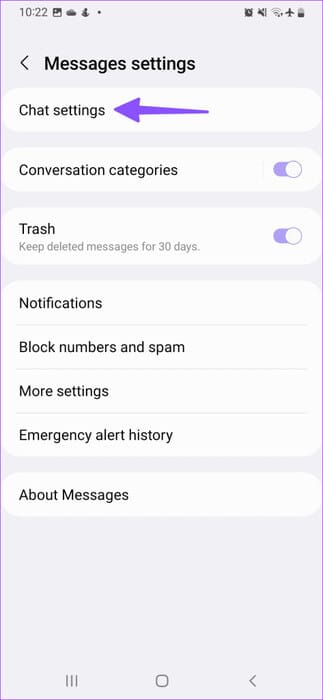
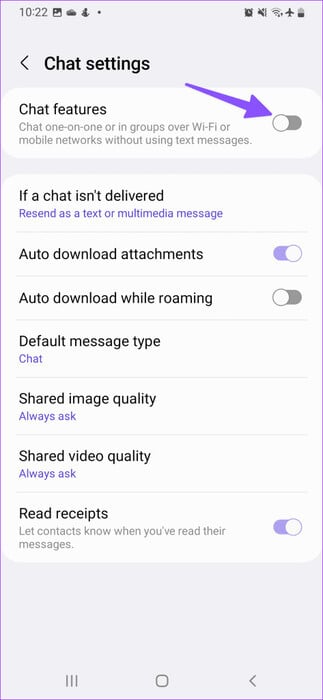
Trin 4: Der henvises til hovedskærm og tryk på knappen Konstruktion. Åben samtale.
Trin 5: Klik på ikonet Billede Ud for beskedfeltet skal du vælge Billeder som du vil dele. Klik på Send.
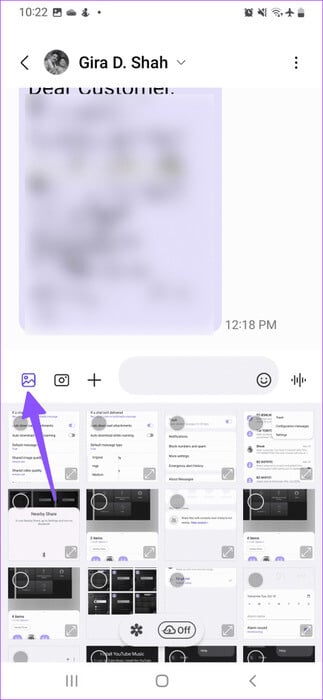
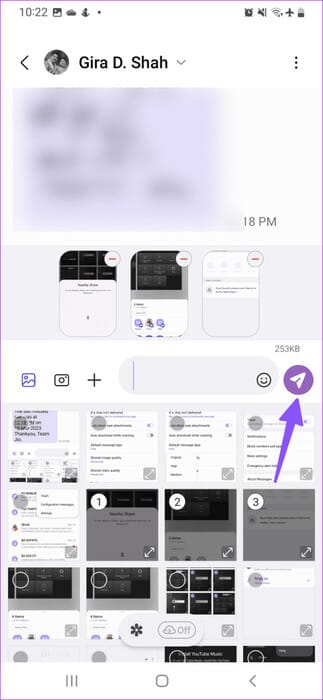
Hvis du ikke foretrækker Samsung Messages-appen, kan du bruge Googles løsning til at aktivere RCS på din Android-telefon.
4. Brug WhatsApp til at sende flere billeder
Hvis du vil sende flere billeder fra din Samsung-telefon til din iPhone, vil ingen af ovenstående tricks virke. Du skal bruge hjælp fra tredjeparts beskedapps som WhatsApp og Telegram.
Trin 1: tænde for WhatsApp På din Samsung-telefon skal du gå til Samtale Relateret.
Trin 2: Klik på ikonet stift I beskedfeltet skal du vælge Udstillingen.
Trin 3: Find Billeder og tryk på afkrydsning På bunden.
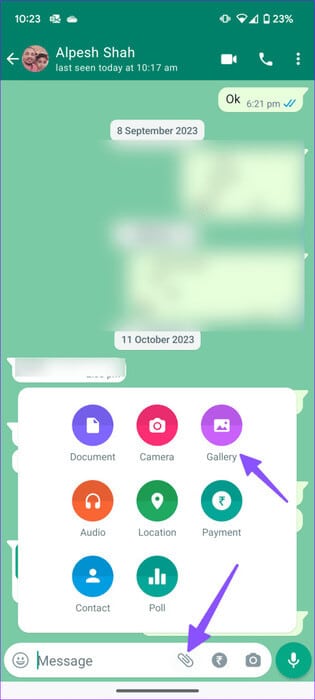
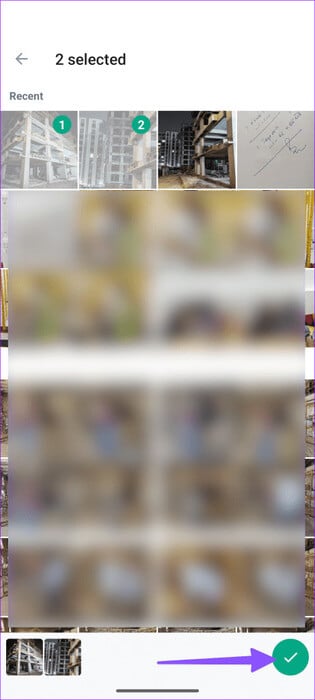
Trin 4: Klik på HD øverst og vælg HD -kvalitet. Klik på sende.
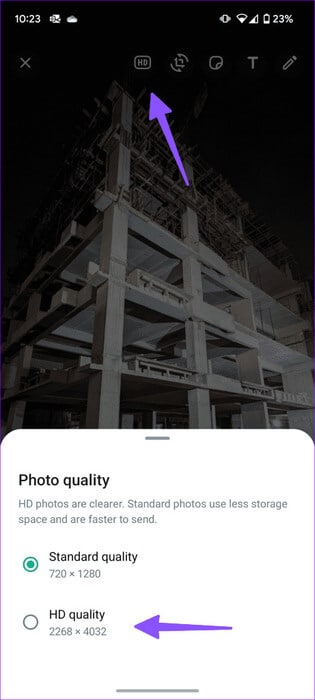

Det er godt at se, at WhatsApp tilbyder en mulighed for at sende billeder i høj kvalitet. Du behøver ikke at sende billeder som filer.
5. Prøv Telegram
Telegram er den næstmest populære instant messaging-app efter WhatsApp. Hvis dine venner bruger Telegram, skal du følge nedenstående trin for at sende flere billeder fra din Samsung Galaxy-telefon.
Trin 1: tænde for Telegram På din telefon og åbn Serie af samtaler.
Trin 2: Klik på nålikon og vælg Billeder.
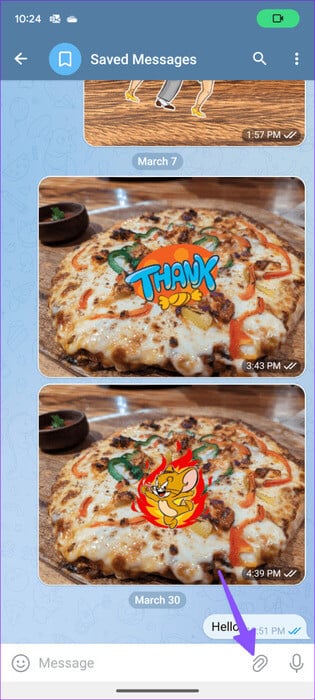
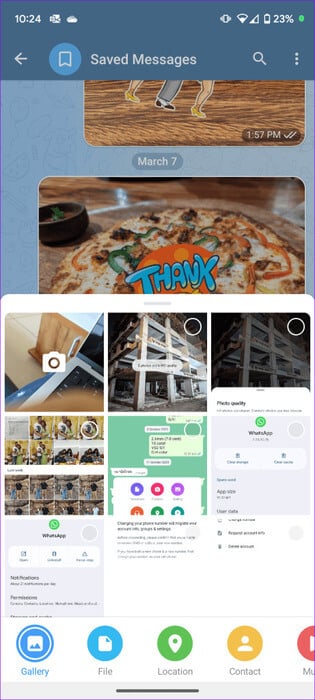
Trin 3: Klik på Liste med tre lodrette prikker øverst og vælg Send som filer.
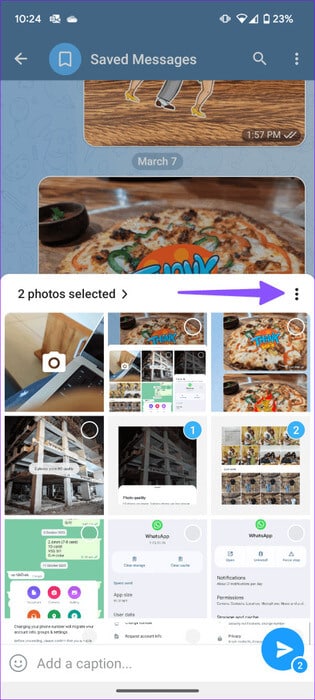
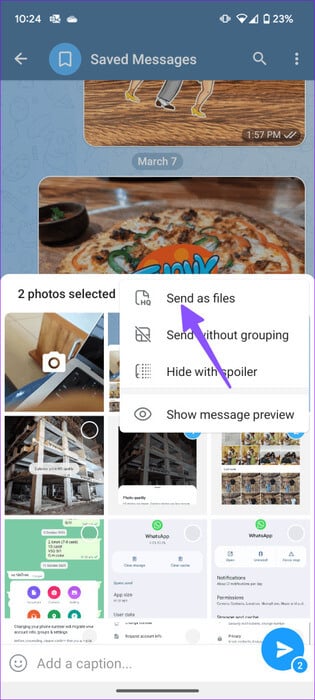
Telegram deler dine fotos som filer og påvirker ikke kvaliteten. Hvis Telegram ikke sender beskeder, fotos og videoerSe venligst fejlfindingsvejledningen for at løse problemet. Ved at bruge tricket ovenfor kan du også dele store videoer i original kvalitet.
Nyd problemfri mediedeling på Samsung-telefoner.
Som du kan se på listen ovenfor, er der flere måder at sende flere billeder fra Samsung Galaxy-telefoner. Du kan vælge en hvilken som helst metode til at fuldføre opgaven. Hvis du vil dele flere 4K-videoer, anbefaler vi at vælge en cloud-lagringsløsning til fejlfri deling. Hvilken metode foretrækker du? Del den i kommentarerne nedenfor.